Многие владельцы ноутбуков Lenovo в какой-то момент сталкиваются с необходимостью узнать модель своего устройства. Как правило, это может понадобиться при обращении в сервисный центр, покупке дополнительных аксессуаров или установке программного обеспечения. Итак, как определить модель своего ноутбука Lenovo?
Первым и самым простым способом является проверка наличия наклейки с информацией о модели на задней части ноутбука. Обычно она размещена на наклонной поверхности, недалеко от логотипа Lenovo. На этой наклейке обязательно указана модель вашего устройства, например, Lenovo IdeaPad 330 или Lenovo ThinkPad X1 Carbon.
Вторым способом идентификации модели является использование команды в командной строке. Для этого необходимо нажать сочетание клавиш Win + R, чтобы вызвать окно "Выполнить". После этого введите команду "msinfo32" и нажмите Enter. В открывшемся окне "Информация о системе" вы найдете информацию о модели вашего ноутбука Lenovo в разделе "Сведения о системе".
Как определить модель ноутбука Lenovo: полезные советы для идентификации
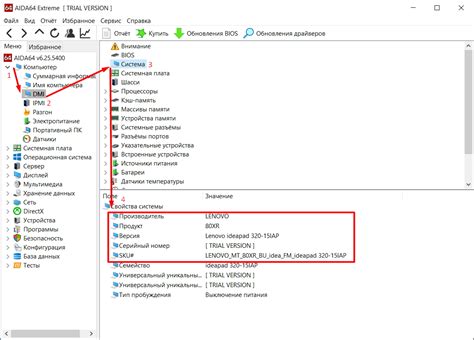
Метод 1: Проверка под крышкой ноутбука
Первым и наиболее простым способом является проверка модели ноутбука под его крышкой. Самое простое место для поиска модели - это задняя крышка ноутбука. На многих моделях Lenovo вы можете найти наклейку с указанием модели на обратной стороне корпуса. Обратите внимание, что модель может быть указана как буквенно-цифровой код (например, Lenovo Ideapad 330), так и серийным номером (например, 81DE). Запишите эту информацию для дальнейшего использования.
Метод 2: Проверка системной информации
Следующий метод идентификации модели - это проверка системной информации на вашем ноутбуке Lenovo. Для этого выполните следующие шаги:
- Откройте меню "Пуск" и выберите "Параметры".
- Выберите раздел "Система" и затем "О системе".
- В появившемся окне вы найдете информацию о модели вашего ноутбука Lenovo.
Обратите внимание, что в различных версиях операционной системы Windows расположение этой информации может отличаться, поэтому необходимо обращаться к соответствующей документации для вашей версии.
Метод 3: Использование утилиты Lenovo Vantage
Если у вас установлена утилита Lenovo Vantage, то вы можете использовать ее для определения модели ноутбука Lenovo. Lenovo Vantage - это официальная утилита, которая предоставляет информацию о вашем устройстве и помогает управлять различными настройками и обновлениями. Чтобы узнать модель ноутбука при помощи Lenovo Vantage, выполните следующие шаги:
- Запустите утилиту Lenovo Vantage.
- Выберите вкладку "Мой компьютер" или "Информация о системе".
- На экране отобразится информация о модели вашего ноутбука Lenovo.
Пользуйтесь этими полезными советами по идентификации модели ноутбука Lenovo, чтобы узнать информацию о своем устройстве. Это поможет вам во многих ситуациях, связанных с обслуживанием и использованием вашего ноутбука Lenovo.
Используйте физические характеристики
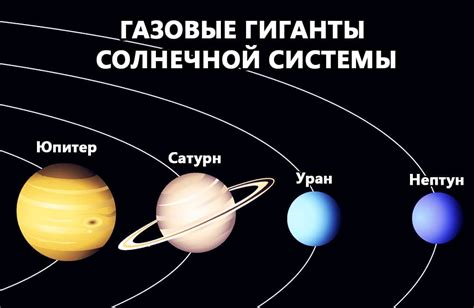
Если на ноутбуке нет видимых обозначений модели, попробуйте проверить его документацию. В коробке или на ноутбуке могут быть прилагаемые инструкции или буклеты с указанием модели. Также можно попробовать искать вещевой ярлык на коробке, на нем обычно указана модель товара.
Не забывайте использовать ум и интуицию. Если у вас есть подозрения относительно модели ноутбука (например, вам кажется, что это модель серии ThinkPad), попробуйте использовать Интернет для поиска информации о модели. Может быть, вы найдете изображения или описания, которые подтвердят или опровергнут ваши предположения.
Проверьте наличие наклейки с моделью
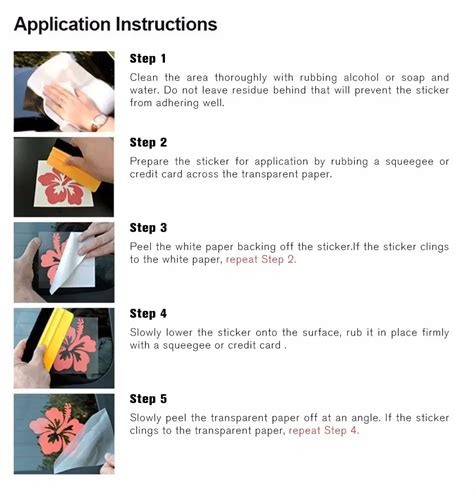
Проверьте заднюю крышку ноутбука, обратите внимание на наличие наклейки с информацией о модели. Обычно модель указывается рядом с логотипом Lenovo или на отдельной этикетке. Если наклейка присутствует, перепишите информацию о модели для дальнейшего использования.
Если вы не обнаружили наклейку на задней крышке, проверьте нижнюю часть ноутбука. Некоторые модели ноутбуков Lenovo имеют наклейку с информацией о модели в этой области. Наклейка может быть на дне ноутбука или в близи батареи.
Будьте внимательны и точны при записи модели, чтобы избежать ошибок при дальнейшем поиске информации о ноутбуке.
Проверка наличия наклейки с моделью является одним из наиболее простых и доступных способов идентификации ноутбука Lenovo. Не забудьте также поискать информацию о модели на упаковке ноутбука или в документации, которая была поставлена вместе с ноутбуком.
Изучите упаковку и документацию

Если вы не можете определить модель ноутбука Lenovo, просто взгляните на его упаковку и документацию. Обычно на коробке ноутбука указана его модель и серийный номер. Найдите эту информацию на коробке и запишите ее.
Также внимательно прочитайте руководство пользователя и другие документы, которые идут в комплекте с ноутбуком. В них обычно указана модель и другая полезная информация о ноутбуке.
Если у вас нет упаковки или документации, вы можете поискать информацию на самом ноутбуке. Обычно на его корпусе есть этикетка с указанием модели и серийного номера. Поискайте эту этикетку на задней или нижней панели ноутбука.
- Взгляните на упаковку ноутбука
- Прочитайте руководство пользователя и другие документы
- Поищите этикетку на корпусе ноутбука
Воспользуйтесь меню BIOS
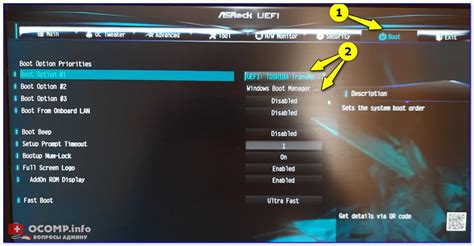
Если у вас есть доступ к меню BIOS (Basic Input/Output System) на вашем ноутбуке Lenovo, вы можете использовать его для определения модели устройства. Вот как это сделать:
- Перезагрузите ноутбук и нажмите нужную клавишу (может быть F1, F2, F12 или Delete) для входа в меню BIOS. Обычно это показывается на экране при запуске компьютера.
- В меню BIOS найдите раздел, похожий на "System Information" или "System Configuration".
- В этом разделе вы должны увидеть информацию о вашем ноутбуке, включая его модель.
- Найдите строку с названием модели и запишите ее.
После того как вы запишете модель, вы можете воспользоваться интернетом, чтобы найти более подробные характеристики и информацию о вашем ноутбуке Lenovo.
Используйте программное обеспечение Lenovo

Для определения модели ноутбука Lenovo вы также можете воспользоваться программными инструментами, предоставленными самой компанией Lenovo. Они позволяют не только узнать модель устройства, но и получить дополнительную информацию о его характеристиках и состоянии.
Одной из таких программ является Lenovo Vantage. Она предоставляет широкие возможности для управления и настройки ноутбуков Lenovo, включая определение модели. С помощью Lenovo Vantage вы сможете получить доступ к различным драйверам, обновлениям и руководствам пользователя.
Чтобы воспользоваться Lenovo Vantage, вам потребуется:
- Скачать программу с официального сайта Lenovo;
- Установить ее на свой ноутбук;
- Запустить Lenovo Vantage;
- Пройти простую регистрацию и войти в свой аккаунт Lenovo;
- В программе открыть вкладку "Системная информация" или "Мой устройство", где будет указана модель вашего ноутбука Lenovo.
Также, помимо Lenovo Vantage, существуют другие программы компании, которые могут помочь в определении модели вашего ноутбука Lenovo. Например, Lenovo System Update или Lenovo Companion. Они имеют схожие функциональные возможности и просты в использовании.
Воспользовавшись программным обеспечением Lenovo, вы сможете с легкостью определить модель своего ноутбука, а также получить дополнительную информацию о его спецификациях и настройках для более комфортной работы с устройством.
Обратитесь к официальному сайту Lenovo

Чтобы узнать модель вашего ноутбука, откройте официальный сайт Lenovo в веб-браузере. На главной странице сайта вам могут быть предложены различные варианты, связанные с выбором и поддержкой продуктов Lenovo. Выберите раздел "Ноутбуки" или "Лэптопы", чтобы перейти к странице с полным списком доступных моделей.
На странице с моделями ноутбуков вы можете использовать фильтры или поиск, чтобы найти нужную модель. Обычно модели ноутбуков отображаются с указанием их названия и основных характеристик. Наведите курсор на модель, которая похожа на вашу, чтобы увидеть полную информацию о ней.
Если у вас возникнут проблемы с определением модели ноутбука на сайте Lenovo, вы можете воспользоваться функцией поддержки, которая обычно предлагается на сайте. Через онлайн-чат или контактную форму вы можете обратиться к сотрудникам Lenovo и получить профессиональную помощь в определении модели вашего ноутбука.
Поищите информацию на форумах

Если вы не можете найти маркировку на своем ноутбуке Lenovo или вам не удалось использовать приложения и команды для идентификации модели, то можете обратиться к опыту других пользователей на форумах. Множество интернет-ресурсов посвящены обсуждению различных моделей Lenovo и предоставляют информацию о характеристиках исследуемых устройств. Популярные форумы по тематике Lenovo могут оказаться полезными и источниками информации о вашей модели ноутбука.
Прежде чем задавать вопрос на форуме, постарайтесь собрать все доступные данные о ноутбуке и опишите вашу проблему или запрос максимально подробно. На форумах можно найти отзывы и комментарии о ноутбуках Lenovo разных моделей, а также задать вопросы и получить ответы от опытных пользователей или специалистов. Обратите внимание на то, что форумы – это сообщество пользователей, и вы можете получить информацию, которую не найдете ни на официальном сайте Lenovo, ни в руководствах по эксплуатации.
Пользуясь результатами обсуждения на форумах, вы можете определить модель ноутбука Lenovo и получить дополнительные сведения о его характеристиках. Кроме того, на форумах можно найти инструкции по разборке и ремонту разных моделей ноутбуков Lenovo, что может быть полезным в случае необходимости замены деталей или проведения ремонтных работ.
Обратитесь к специалистам

Если вам не удалось самостоятельно определить модель ноутбука Lenovo, не стоит отчаиваться. В магазинах техники или сервисных центрах Lenovo всегда работают профессионалы, готовые помочь вам с этим вопросом. Обратитесь к специалистам, и они смогут точно идентифицировать модель вашего ноутбука по серийному номеру или другим характеристикам устройства.
Также, специалисты могут произвести полную диагностику вашего ноутбука, чтобы установить все его технические характеристики и выявить возможные неисправности.
Обратившись к профессионалам, вы можете быть уверены в точности получаемых сведений о модели ноутбука Lenovo.